Если вы планируете сделку с его участием, мы настоятельно рекомендуем вам не совершать ее до окончания блокировки. Если пользователь уже обманул вас каким-либо образом, пожалуйста, пишите в арбитраж, чтобы мы могли решить проблему как можно скорее.
- Команда Ping
- Команда ipconfig
- Команда tracert
- Команда netstat
Доброго времени, полезно для общего развития, за основу был взят старый мануал и переработан. С помощью командной строки (ранее cmd) мы можем узнать ns того или иного сайта, пропинговать путь к указанным адресам и проверить какой реально адрес присвоен нашей сетевой карте.
Открываем командную строку "Win + X" открываем "От имени администратора"
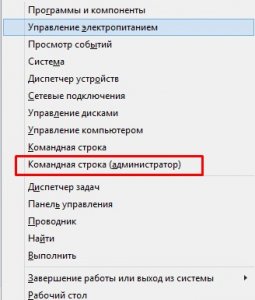
Открывается командная строка, в которой мы будем вводить команды, применять клавишой Enter, ответ к/с можно копировать если потребуется, правой кнопокой выделяются нужные строки, что бы убрать выделение тоже нажимаем правую кнопку.

Команда Ping.
Это первая команда с который мы познакомимся.
Ping, проверяет доступность заданного адреса.
В к/с вводим команду ping 127.0.0.1

Командная строка показывает, на адрес 127.0.0.1 было отправлено 4 пакета и все дошли до заданного адреса.
Указный нами адрес специфичен, на самом деле пакеты не куда не отправлялись они оставались на нашем ПК, адрес используется для loopback - пакеты которые не куда не уходят. После тестового пинга можем пропинговать адрес любого сайта, пусть это будет a v i t o точка ru ( с помощью команды tracert о которой расскажем позже) узнаем ns сайта который взяли для примера, получается 185.89.12.132
Теперь пробуем пропинговать адрес a v i t o. Командой ping 185.89.12.132

Теперь мы увидели отличие - пакеты доходили не сразу, а с незначительной задержкой.
Бывает ошибка в к/с
Превышен интервал ожидания для запроса.
Такая ошибка означает, что часть пакетов потеряна и говорит о проблемах на сервере или линии к котрой был запрос.
Команда ipconfig.
В к/с вводим команду ipconfig
И получаем ответ, в моём случае
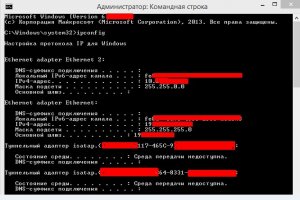
IPv4 адрес это адрес IP
Ethernet - Ethernet адаптер 2: Это IP - адрес VPN
А
Ethernet - Ethernet адаптер: Это реальный адрес сети.
Можно и первый и второй адрес пропинговать ( в вашем случае свой)
Пакеты будут доходить мгновенно, как в случае с адресом 127.0.0.1
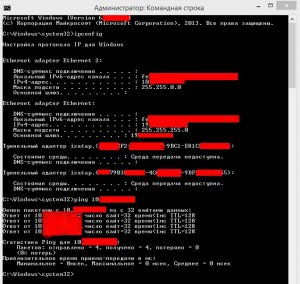
В своём случае пингую адрес IP VPN 10.**.***.* пакеты приходят без задержек.
Основной шлюз в к/с - это адрес на который ПК отправляет пакеты в случае если нет подходящего адреса в своей сети.
Основной шлюз VPN к/с не определила, а основной шлюз реальной сети определила - это видно на скрине выше.
Для примера возьму вымышленные значения:
DNS- суфикс подключения . . . .:
IPv6 адрес канала . . . . :
IPv4 адрес : 192.168.15.144
Маска подсети .........................: 255.255.255.0
Основной шлюз .......................: 192.168.15.240
В этом примере все пакеты, кроме пакетов на 192.168.15.*
будут отправлены на 192.168.15.240, а ПК уже должен решить, что с ними делать и куда их переправлять дальше.
Примечание: локальная сеть, те адреса, пакеты которые не отправляются на шлюз, определяется при помощи маски под сети - ноль на последнем месте и 255 на всех предыдущих как раз и означает, что может быть произвольным последнее число в IP-адресе.
Действие при поиске проблем подключения, пропинговать свой шлюз.
Если пакеты не доходят, проблема обычно близка, это скорее всего проблема с сетевым кабелем - перебит или плохо воткнут.
У некоторых ПК заточка они не откликаются на команду ping .
Отсутствие ping(a) не значит, что нет связи с адресом, можно проверить командой
ipconfig /all
и ещё немного полезных команд
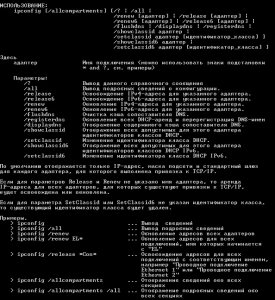
Команда tracert и netstat.
Команда tracert помогает отследить путь пакетов ПК до указанной цели
Выше уже был пример сайта a v i t o точка ru
В командной строке пишем команду tracert avito(точка-знаком)ru
После трассировки видим:

Первой точкой является наш шлюз в моём случае там указан VPN провайдер и адрес сервера, второй точкой будет прописанный ns сайта a v i t o(точка)r u
Эта команда также позволяет найти источник проблемы соединения с каким либо адресом. Пакеты которые отправляются указанной командой имеют показатель TTL - time to live ( целое, положительное число )
Каждый из маршрутизаторов на пути уменьшает показатель на 1, если TTL падает до значения 0, то трассировка пути заканчивается.
Стандартно используется начальный TTL равный 30, задать другое значение можно командой -h.
netstat команда даёт возможность проверить список установленных соединений.
По умолчанию команда преобразовывает все IP адреса в домашние имена с помощью DNS, в связи с этим загружает медленно.
Выглядит так:
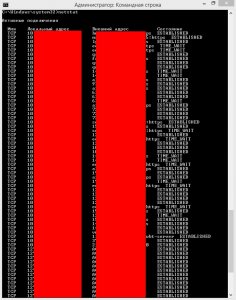
Если числовой вывод устраивает указываем команду netstat -n
Если хотим проверить открытые порты на ПК которые готовы принимать соединения по ним, пишем команду netstat с ключём -a выглядит так netstat -na
Команда netstat -nb служит для определения какие процессы установили соедиения.
- Команда ipconfig
- Команда tracert
- Команда netstat
Доброго времени, полезно для общего развития, за основу был взят старый мануал и переработан. С помощью командной строки (ранее cmd) мы можем узнать ns того или иного сайта, пропинговать путь к указанным адресам и проверить какой реально адрес присвоен нашей сетевой карте.
Открываем командную строку "Win + X" открываем "От имени администратора"
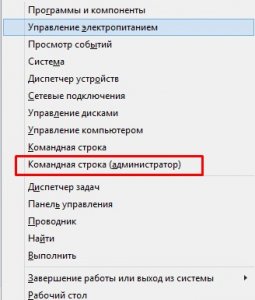
Открывается командная строка, в которой мы будем вводить команды, применять клавишой Enter, ответ к/с можно копировать если потребуется, правой кнопокой выделяются нужные строки, что бы убрать выделение тоже нажимаем правую кнопку.

Команда Ping.
Это первая команда с который мы познакомимся.
Ping, проверяет доступность заданного адреса.
В к/с вводим команду ping 127.0.0.1

Командная строка показывает, на адрес 127.0.0.1 было отправлено 4 пакета и все дошли до заданного адреса.
Указный нами адрес специфичен, на самом деле пакеты не куда не отправлялись они оставались на нашем ПК, адрес используется для loopback - пакеты которые не куда не уходят. После тестового пинга можем пропинговать адрес любого сайта, пусть это будет a v i t o точка ru ( с помощью команды tracert о которой расскажем позже) узнаем ns сайта который взяли для примера, получается 185.89.12.132
Теперь пробуем пропинговать адрес a v i t o. Командой ping 185.89.12.132

Теперь мы увидели отличие - пакеты доходили не сразу, а с незначительной задержкой.
Бывает ошибка в к/с
Превышен интервал ожидания для запроса.
Такая ошибка означает, что часть пакетов потеряна и говорит о проблемах на сервере или линии к котрой был запрос.
Команда ipconfig.
В к/с вводим команду ipconfig
И получаем ответ, в моём случае
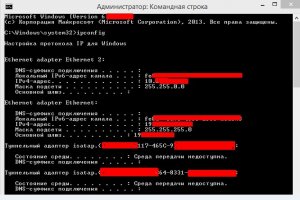
IPv4 адрес это адрес IP
Ethernet - Ethernet адаптер 2: Это IP - адрес VPN
А
Ethernet - Ethernet адаптер: Это реальный адрес сети.
Можно и первый и второй адрес пропинговать ( в вашем случае свой)
Пакеты будут доходить мгновенно, как в случае с адресом 127.0.0.1
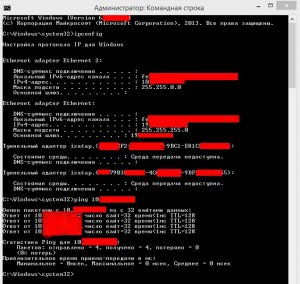
В своём случае пингую адрес IP VPN 10.**.***.* пакеты приходят без задержек.
Основной шлюз в к/с - это адрес на который ПК отправляет пакеты в случае если нет подходящего адреса в своей сети.
Основной шлюз VPN к/с не определила, а основной шлюз реальной сети определила - это видно на скрине выше.
Для примера возьму вымышленные значения:
DNS- суфикс подключения . . . .:
IPv6 адрес канала . . . . :
IPv4 адрес : 192.168.15.144
Маска подсети .........................: 255.255.255.0
Основной шлюз .......................: 192.168.15.240
В этом примере все пакеты, кроме пакетов на 192.168.15.*
будут отправлены на 192.168.15.240, а ПК уже должен решить, что с ними делать и куда их переправлять дальше.
Примечание: локальная сеть, те адреса, пакеты которые не отправляются на шлюз, определяется при помощи маски под сети - ноль на последнем месте и 255 на всех предыдущих как раз и означает, что может быть произвольным последнее число в IP-адресе.
Действие при поиске проблем подключения, пропинговать свой шлюз.
Если пакеты не доходят, проблема обычно близка, это скорее всего проблема с сетевым кабелем - перебит или плохо воткнут.
У некоторых ПК заточка они не откликаются на команду ping .
Отсутствие ping(a) не значит, что нет связи с адресом, можно проверить командой
ipconfig /all
и ещё немного полезных команд
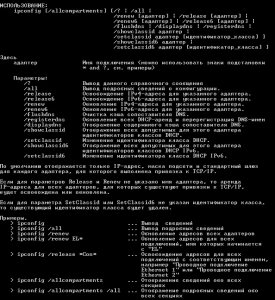
Команда tracert и netstat.
Команда tracert помогает отследить путь пакетов ПК до указанной цели
Выше уже был пример сайта a v i t o точка ru
В командной строке пишем команду tracert avito(точка-знаком)ru
После трассировки видим:

Первой точкой является наш шлюз в моём случае там указан VPN провайдер и адрес сервера, второй точкой будет прописанный ns сайта a v i t o(точка)r u
Эта команда также позволяет найти источник проблемы соединения с каким либо адресом. Пакеты которые отправляются указанной командой имеют показатель TTL - time to live ( целое, положительное число )
Каждый из маршрутизаторов на пути уменьшает показатель на 1, если TTL падает до значения 0, то трассировка пути заканчивается.
Стандартно используется начальный TTL равный 30, задать другое значение можно командой -h.
netstat команда даёт возможность проверить список установленных соединений.
По умолчанию команда преобразовывает все IP адреса в домашние имена с помощью DNS, в связи с этим загружает медленно.
Выглядит так:
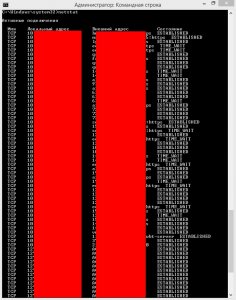
Если числовой вывод устраивает указываем команду netstat -n
Если хотим проверить открытые порты на ПК которые готовы принимать соединения по ним, пишем команду netstat с ключём -a выглядит так netstat -na
Команда netstat -nb служит для определения какие процессы установили соедиения.
Последнее редактирование модератором:






























